Я пытаюсь установить операционную систему на новый жесткий диск, но когда я дохожу до экрана "Где вы хотите установить Windows", он показывает диск 0 разделы 2, а под ним диск 0 разделы 3 и для свободного места говорит 0.0 с обоими пожалуйста, помогите, на других сайтах, которые я посетил, там снова появляется другое сообщение, ПОЖАЛУЙСТА, помогите.
В случае неправильной работы системы вы можете рассмотреть замену вашего устройства для защиты данных от потенциальных потерь. В новом устройстве первым делом нужно установить операционную систему. В других случаях вам может понадобиться сохранить копию обновленной операционной системы на новом жестком диске для последующего использования или запуска других устройств в сети. Во всех этих ситуациях вам нужно установить ОС на новый жесткий диск. Эта статья поможет вам найти ответ на вопрос, как установить ОС на новый жесткий диск?
Для установки ОС на новый жесткий диск есть два способа. Первый метод - традиционный, при котором вы отправляетесь на официальный сайт Microsoft, загружаете желаемую операционную систему со всеми последними обновлениями, а затем записываете их на CD/DVD-диск. Эти шаги включают запись всего системного программного обеспечения и файлов ISO на внешний загружаемый носитель. Но Microsoft выпустил онлайн-средство создания носителя, которое устраняет необходимость в дополнительном внешнем CD/DVD-диске. Второй метод заключается в создании клонов для операционной системы с помощью приложения сторонних производителей. Этот клон или резервное копирование образа системы может быть использовано либо в качестве резервного плана, либо запуска устройств в сети с одной и той же операционной системой. В случае, если вы столкнулись с какой-либо из вышеупомянутых ситуаций, вам может интересовать, как установить ОС на новый жесткий диск? Эта статья поможет вам установить ОС на новый жесткий диск. В ней подробно объясняются все шаги. Вот темы, которые будут рассмотрены подробно.
Часть 1: Как установить операционную систему на новый жесткий диск?
Этот раздел подробно описывает все этапы процесса установки ОС на новый жесткий диск. Приступим.
Метод 1. Определение устанавливаемой операционной системы
Прежде чем торопиться устанавливать операционную систему, сначала вам нужно определить, какая ОС совместима с вашим устройством. Это также зависит от рабочих потребностей и последних операционных систем, доступных на рынке. В этом методе объясняются все аспекты, которые следует учитывать при выборе операционной системы для вашего устройства.
Проверьте системные требования.
Как упоминалось выше, системные требования - это ключевая функция, которая помогает выбрать определенную операционную систему для вашего устройства. У каждой рабочей операционной системы на рынке есть свой набор системных требований. Устройство, удовлетворяющее всем из них, может запускать эти операционные системы. Вот некоторые из этих ключевых требований.
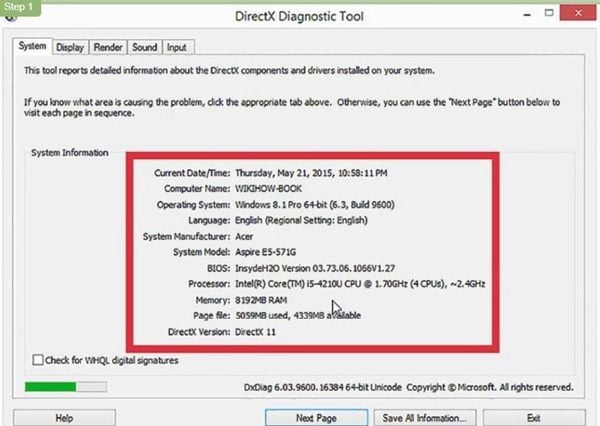
- Для последних версий Windows требуется 1 ГБ оперативной памяти, 15-20 ГБ на жестком диске и мощный процессор для работы. В случае, если ваше устройство не удовлетворяет хотя бы одному из них, вы не сможете использовать операционную систему. Поэтому выбирайте более старые версии, например, Windows XP.
- Другие операционные системы, такие как Linux, Fedora, Mint и т. д., не требуют высокой вычислительной скорости или огромной памяти. Требования зависят от конкретной операционной системы.
Решите, покупать или загружать.
Простое скачивание и установка операционной системы для успешного запуска сейчас устарели. Теперь нужно приобрести лицензию на операционную систему. Бесплатные версии недоступны и будут поддерживать ваше устройство всего на несколько дней. Затем вам нужно добавить лицензионный ключ в систему, чтобы получить полную функциональность операционной системы. В случае с другими операционными системами, такими как Linux, их можно бесплатно загрузить и установить. Некоторые его корпоративные версии закрыты.
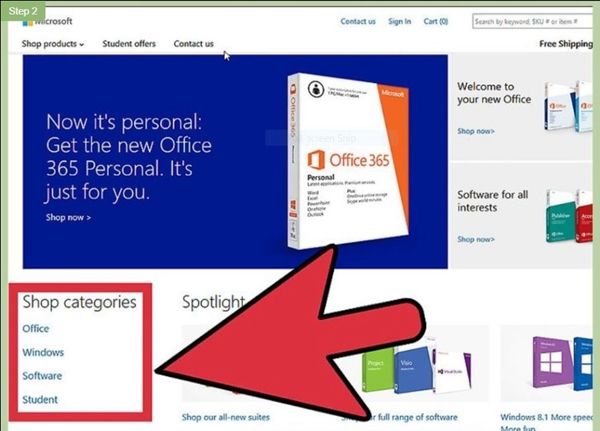
Исследуйте совместимость вашего программного обеспечения.
Операционная система и программы, которые вы хотите использовать, должны быть совместимы друг с другом. Например, если вы используете Microsoft Office и хотите запустить его в качестве операционной системы на Linux, это невозможно. Для каждой операционной системы программы разные, и доступны замены с ограниченным функционалом.
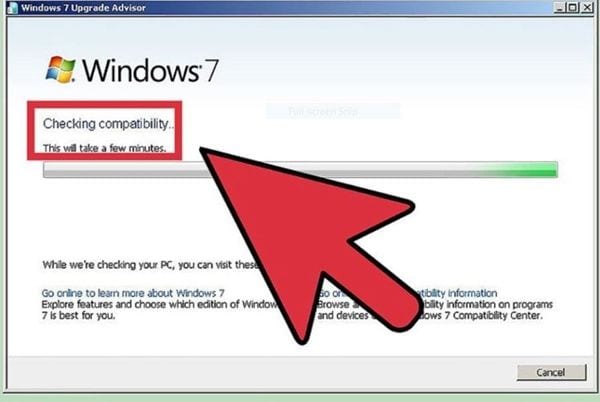
Получите новую операционную систему.
Существует несколько способов получить новую операционную систему. Получить ее в магазинах можно в виде установочного диска вместе с ключом продукта. Вставьте диск и ключ продукта в мастере установки операционной системы. Еще один способ - получить ключ продукта и загрузить совместимую версию операционной системы онлайн (с официального веб-сайта). Если вы собираетесь использовать Linux на своем устройстве, вы можете загрузить файлы ISO с веб-сайта разработчика.
Создайте резервную копию данных.
В случае, если вы переходите на другое устройство или создаете резервную копию системного образа операционной системы для сохранения на новом жестком диске, создание резервной копии является обязательным. Создайте резервную копию всех программ, документов, медиафайлов и всего связанного загружаемого контента, чтобы вы могли передать его на новый жесткий диск. Это чаще всего происходит, когда возникают проблемы с системой, и вы не хотите потерять данные. Создание резервной копии системного образа с помощью программного обеспечения стороннего разработчика - ваше решение. Оно создаст резервную копию всех данных, находящихся в системе, включая системные файлы, приложения, системные драйверы и обновления. Это позволяет избежать процесса повторной установки.
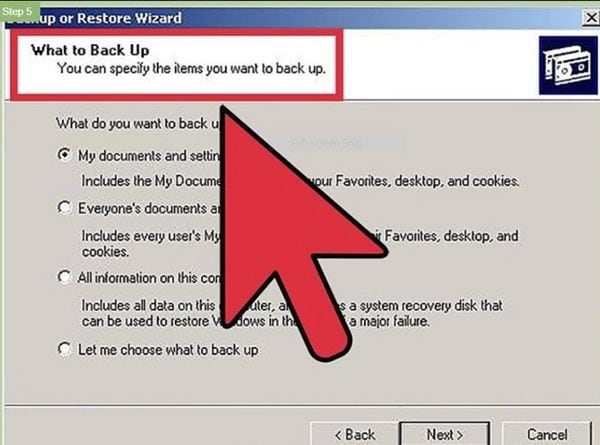
Метод 2. Установка новой операционной системы
Когда вы закончите рассмотрение всех основных вещей, упомянутых в предыдущем разделе, пришло время перейти к процессу, то есть установка ОС на новый жесткий диск. Вот что вам нужно сделать подробно.
Определите порядок установки.
Установка одной операционной системы проста. Но если вы хотите запустить две операционные системы на своем устройстве, вам придется определить порядок установки. Если выбор пал на Windows и Linux, тогда сначала вам нужно установить Windows, а затем Linux. Причина в загрузчике Windows. Если вы установите Linux сначала, то Windows вообще не загрузится.
Загрузитесь с вашего установочного диска.
Настройка BIOS - следующий шаг. Вам нужно загрузить установочный диск. Ваше устройство загружается с жесткого диска, поэтому вы должны настроить BIOS для установки приоритетного порядка. Чтобы войти в BIOS, щелкните соответствующую клавишу (например, F2, F10, F12 или Del/Delete). В разделе настройки BIOS измените список приоритета загрузки и добавьте свои загрузочные носители в этот список. Если вы используете внешний носитель, например USB-флешнакопитель, убедитесь, что он правильно подключен к вашему устройству. Внесите все изменения и выйдите из настроек.
Alt: boot-from-installtion-disc-1
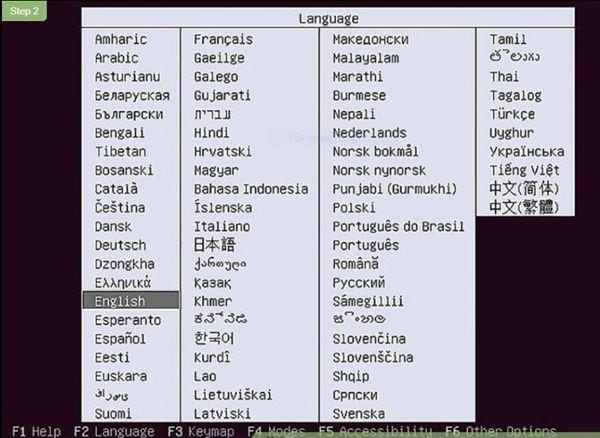
Попробуйте свою дистрибутив Linux перед его установкой.
На тестовом запуске используйте дистрибутив Linux, чтобы проверить его функции. Linux поставляется с копией, которую можно использовать для изучения всех функций, предоставляемых операционной системой. После проверки продолжайте установочный механизм и нажмите кнопку "Установить", чтобы продолжить. Это работает только для Linux, Windows не имеют подобной функции.
Подождите, пока загрузится программа установки.
Независимо от типа операционной системы, которую вы пытаетесь установить, для этого требуются определенные файлы, которые необходимо загрузить на ваше устройство перед установкой. Это занимает некоторое время, в зависимости от скорости вашего устройства. Настройка может включать выбор предпочитаемого языка и опций раскладки клавиатуры.
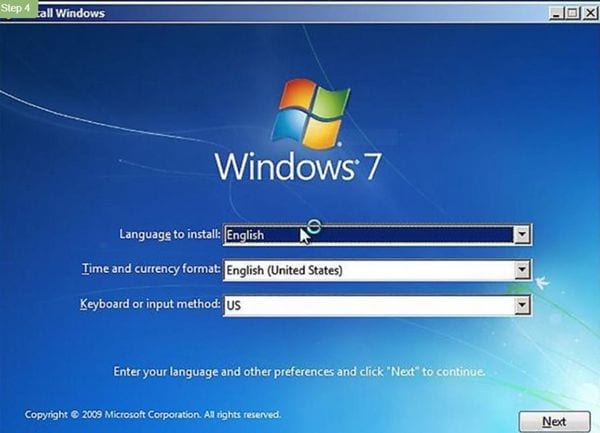
Введите свой ключ продукта.
Если вы используете Windows 8, вам необходимо ввести ключ продукта перед установкой. В случае предыдущей версии ключ продукта требуется после установки. Если вашей операционной системой является Linux, тогда вам не понадобится ключ продукта вообще, на всякий случай, если вы используете платную версию операционной системы, например Red Hat.
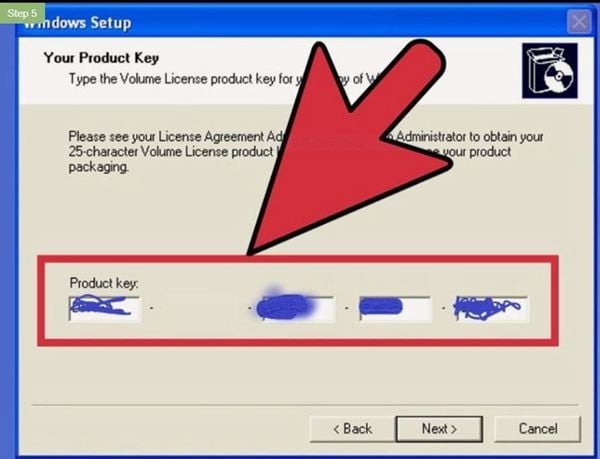
Выберите тип установки.
Во время настройки вам будет предоставлена возможность выбора типа установки. Если вы выбираете Windows, то вам будет предложено обновить текущую версию или выполнить пользовательскую установку. Если вы обновляете свою предыдущую версию на новую, рекомендуется начать с чистого листа. Это поможет избежать ошибок и проблем, возникающих в процессе установки. С другой стороны, если вы хотите установить две операционные системы, вам будет предложено выбрать, хотите ли вы установить Linux вместе с Windows или стереть диск и затем установить Linux. В первом случае вам будет задан вопрос о том, какой объем дискового пространства вы хотите выделить для Linux.
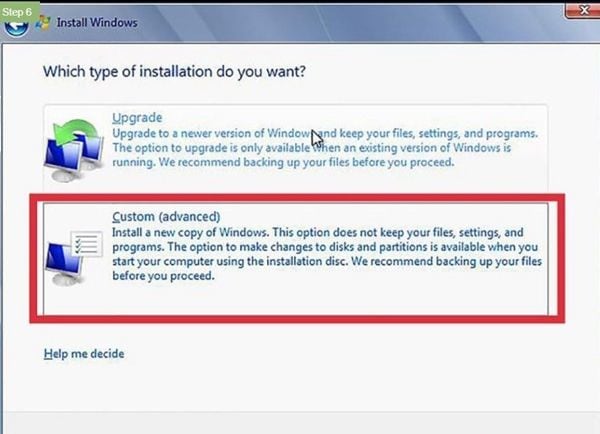
Отформатируйте свои разделы.
Перед установкой новой операционной системы на диск вам необходимо отформатировать разделы. Это создаст нераспределенное пространство, необходимое для установки. В этом созданном пространстве вам нужно создать новый раздел для поддержки процесса установки. Для установки Linux разделы должны быть отформатированы в формате Ext4.
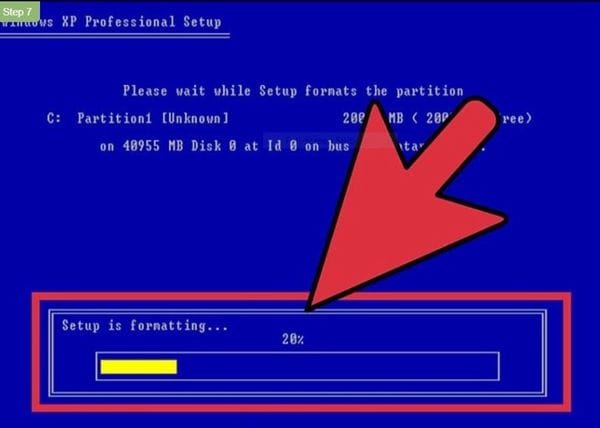
Настройте параметры Linux.
При установке Linux установщик попросит вашу часовую зону. Для входа в дистрибутив Linux и выполнения изменений и настроек вам потребуется идентификатор пользователя и пароль. В случае Windows пользователи должны ввести личную информацию после завершения процесса установки.
Дождитесь завершения установки.
После запуска установки время ее завершения зависит от скорости вашего устройства. Во время установки ваше устройство несколько раз перезагрузится.
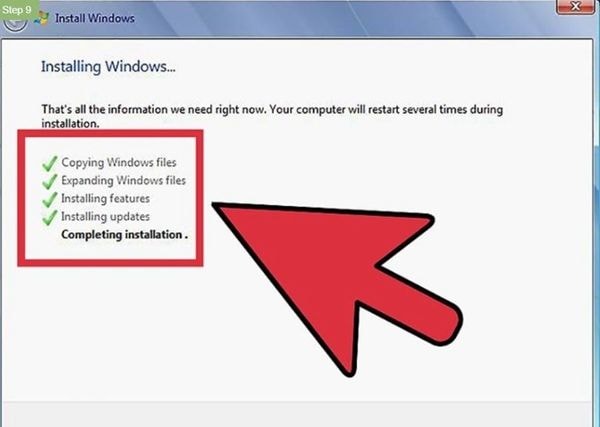
Создайте свой логин Windows.
Вам необходимо создать идентификатор пользователя в качестве логина Windows. Другие учетные данные также подойдут. После ввода личных данных для входа вам также нужно будет ввести ключ продукта, чтобы получить полный доступ к Windows. Пользователям Windows 8 предлагается выбрать цветовую схему и указать, будут ли они входить с помощью учетной записи Microsoft или идентификатора пользователя.
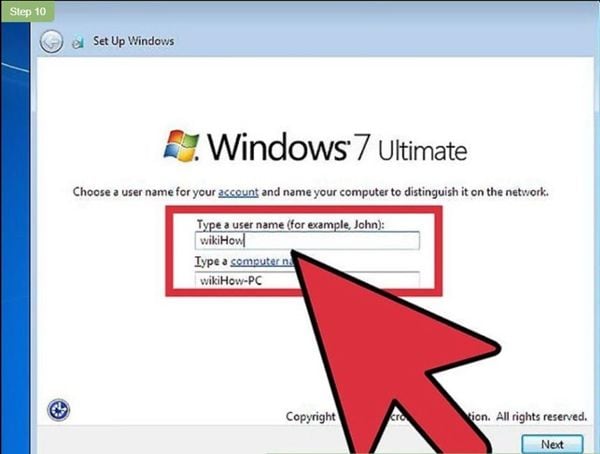
Установите драйверы и программы.
По завершении процесса установки ОС ваше устройство перезагрузится, и на экране появится новый рабочий стол. Следующим шагом является установка программ и основных приложений вместе с системными драйверами. Обязательно актуализируйте ваши драйверы. Установка и запуск программы антивируса являются обязательными.
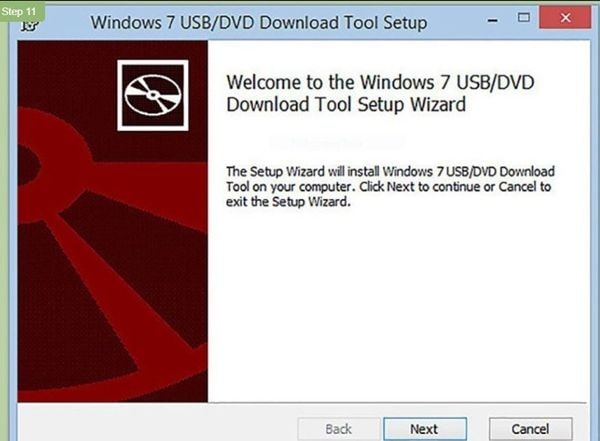
Таким образом, некоторые обстоятельства могут заставить вас установить ОС на новый жесткий диск. В этой статье объясняются все причины. Это может быть сбой системы с неисправимыми последствиями, который заставит вас установить операционную систему на новый жесткий диск. Это может быть все, начиная от перехода на другое устройство до желания запускать одну и ту же операционную систему на всех устройствах в сети. Вы можете установить операционную систему на внутренний жесткий диск или внешний накопитель, такой как флэш-накопитель USB или CD/DVD-привод. В этой статье дополнительно объясняются способы установки ОС на вашем устройстве. Вам предоставляется определенный основной список проверки перед установкой операционной системы. Раздел два содержит все шаги, которые ваше устройство предпримет для успешной установки операционной системы.
Что случилось с диском
- Восстановите Свой Диск
- Починить Диск
- Формат/Стереть Диск
- Знание жесткого диска


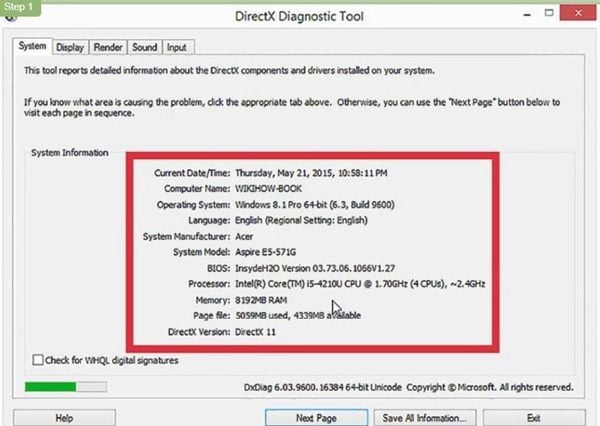
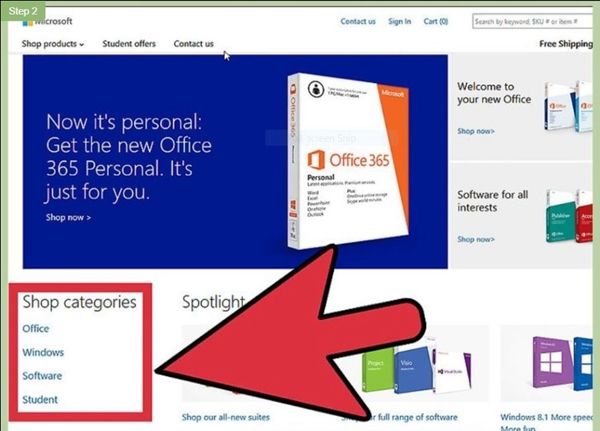
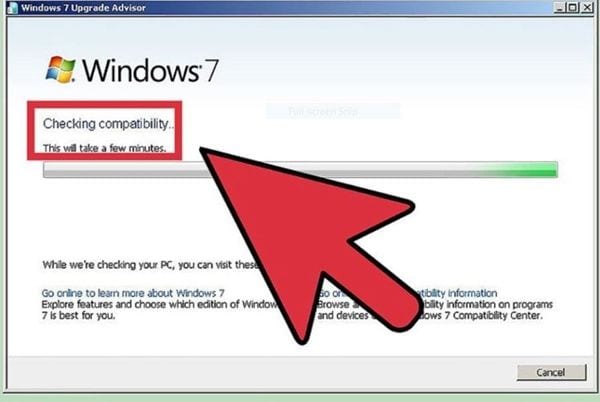
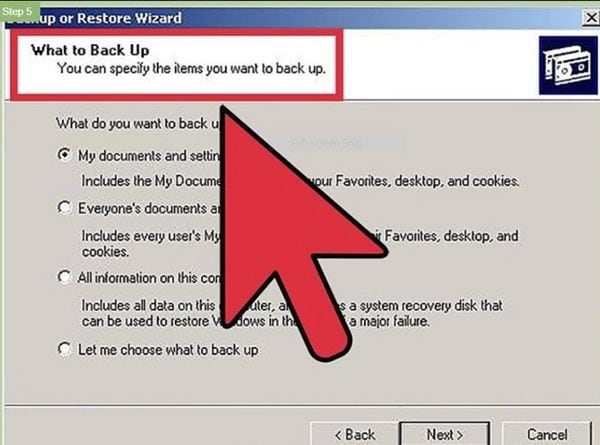
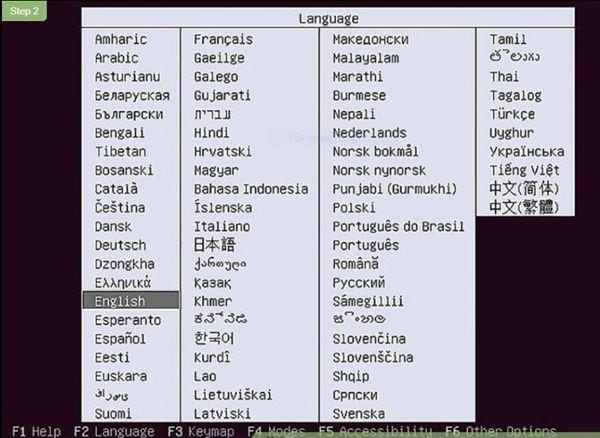
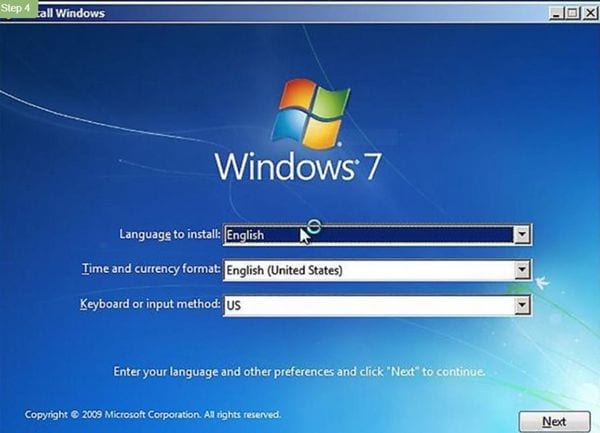
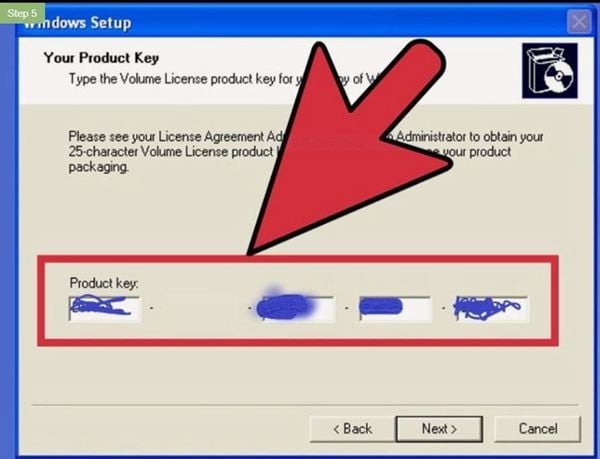
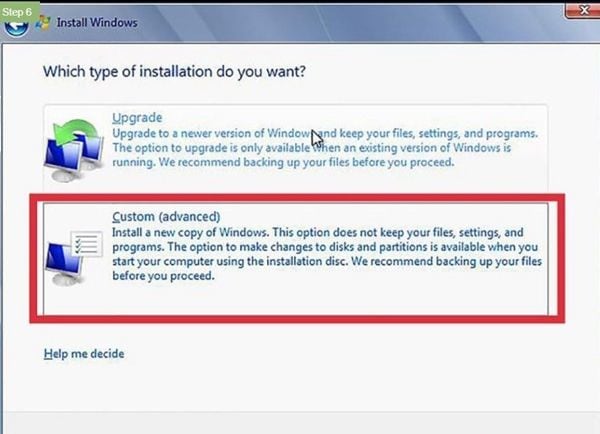
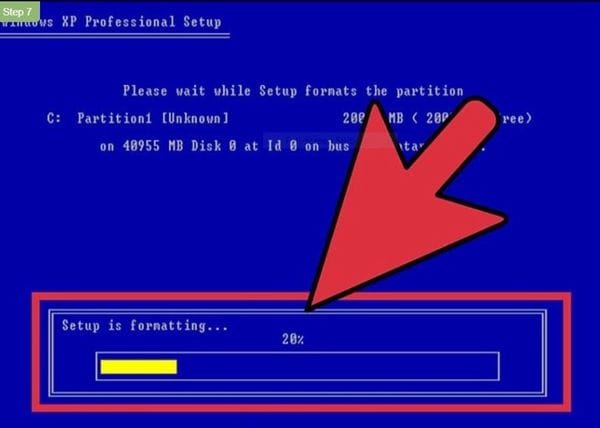
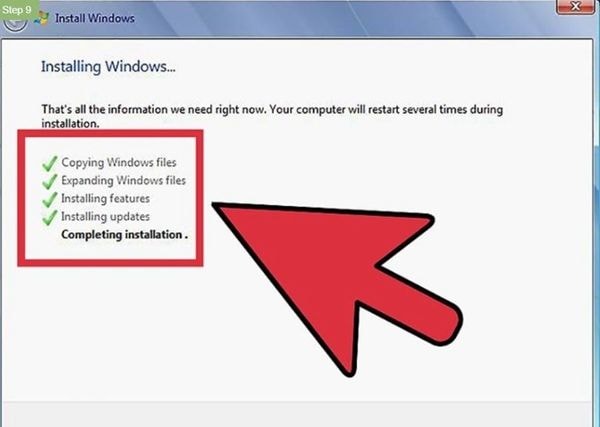
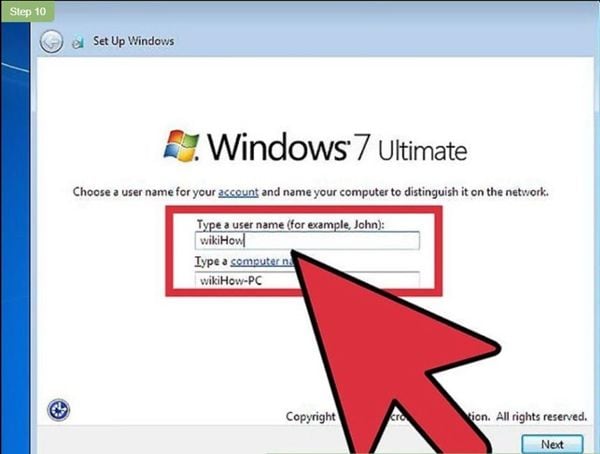
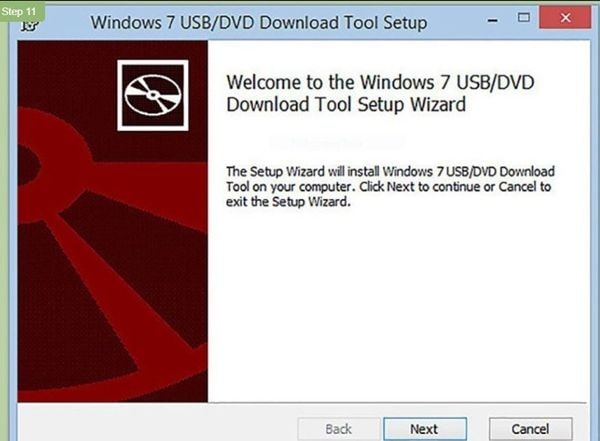






Дмитрий Соловьев
Главный редактор